如何配置php服务器
≡ PHP 525 的安装 ≡
1、到其官方站点下载 php-525-Win32zip 并解压(据说:不要下载及使用它的Installer,这种方式虽然很自动化、很智能,但也存在很多方面的限制,因为不推荐。)到一个目录"D:\PHP\PHP"。
将PHP目录(D:\PHP\PHP)下的phpini-recommended复制到windows(有的系统是winnt目录)目录下,并改名为phpini,并找到extension_dir,将它修改为extension_dir="D:\PHP\PHP\ext"。其实使用phpini-dist也能达到同样的效果,但建议使用 phpini-recommended,因为此文件对默认设置作了性能和安全上的优化。
PHPini部分说明:
default_charset="gb2312" ,修改默认字符集,这里,如果前面有分号“;”,去掉这个分号;
register_globals=Off 改为 register_globals=On ,使传递全局变量有效;
extension=php_dbadll 如果前面有分号,取消分号,以下同;
extension=php_dbasedll
extension=php_gd2dll GD库做图,一般用于图形验证码;
extension=php_mysqldll 用于连接MYSQL数据库;
short_open_tag=On 支持<php…>和<…>,Off为仅支持<php…>
复制D:\PHP\PHP目录下的php5tsdll和libmysqldll(用于支持mysql)文件到windows的系统文件夹里,即:C:\windows\system32。
≡ Apache 228 的安装 ≡
1、到其官方站点下载 apache_228-win32-x86-no_sslmsi 并执行。
按3次Next按钮,安装程序要求输入你的Network Domain(网络域名)、Server Domain(服务器域名)和网站管理员的E-mail,有的话就如实填写,本说明介绍的是本地自建测试环境,所以随便一下,前两个填 localhost ,邮件写自己的即可。
进入Next后,默认的安装路径是"C:\Program Files\Apache Software Foundation\Apache22\",修改路径,改为自己所要的"D:\PHP\Apache22"。
然后一路下去,直到安装结束;此时,打开D盘下的PHP文件夹,可以看到有一个名为Apache22的文件夹。
2、打开IE,然后在地址栏输入:"http://localhost" 或者 "http://127001" 可以看到Apache安装完成的成功页面;
3、conf/httpdconf文件的配置
1)查找“DocumentRoot”,这里是指定主页放置的目录。默认是:“D:\PHP\Apache22\htdocs”,你可以使用默认的目录,也可以自己定义一个,如:“D:/PHP”。注意:目录末尾不要加“/”。
2)查找“DirectoryIndex”,这里是默认首页文件名,可以在indexhtml 的后面加入indexphp等。多个文件名用空格分隔。
3)查找
<Directory />
Options FollowSymLinks
AllowOverride None
Order deny,allow
Deny from all
</Directory>
修改为:
<Directory />
Options FollowSymLinks
AllowOverride None
Order deny,allow
allow from all
</Directory>
如果不改这里的话,可能会出现 You don't have permission to access / on this server 这样的错误提示,尤其在改变了默认主页的路径后。
4)建立虚拟目录
找到<IfModule alias_module> …… </IfModule>
添加Alias /webpath "D:\PHP\Apache22\phptxt"
<Directory "D:\PHP\Apache22\phptxt">
Options MultiViews
AllowOverride None
Order allow,deny
Allow from all
</Directory>
其中/webpath为虚拟目录名称,"D:\PHP\Apache22\phptxt"为文件存放位置。
访问的地址为:http://localhost/webpath/
5)使服务器支持PHP,在相应位置加入如下两句代码
LoadModule php5_module "D:\PHP\PHP\php5apache2_2dll"
AddType application/x-httpd-php php php3 inc
注意:修改了httpdconf文件,需要重启Apache22才生效。
基于PHP语言的论坛可以说是目前最安全而且执行代码效率最高的论坛了,和ASP相比他可以实现和MYSQL更好结合的特点,结合PHPMYADMIN可以更好的管理和维护数据库信息。一般情况下使用apache和PHP搭配比较顺手,不过很多时候由于特定因素和条件的局限,我们要求在IIS基础上建立PHP应用环境。今天笔者就为各位介绍如何在IIS和Windows下建立PHP应用环境。
一、环境需求和准备工作:
笔者选择了PHP52版本,而IIS则是XP系统自带的IIS5。首先我们要安装IIS组件,默认情况下在XP系统是没有安装的
第一步:通过控制面板的添加/删除Windows组件完成IIS组件的安装工作。
第二步:在添加/删除Windows组件选项窗口中我们双击Internet信息服务(IIS),然后把里面的包括internet信息服务管理单元,公用文件,万维网服务选中。
第三步:插入XP SP2系统光盘复制必须文件到本地硬盘,安装完毕后我们可以从“管理工具”中的“internet信息服务”启动IIS程序。
二、安装PHP程序及设置:
安装好IIS后我们就可以发布相应的网站了,但是这时还无法浏览PHP语言建立的页面,我们需要先安装PHP并设置必须的参数。
第一步:下载PHP主程序,笔者使用的是PHP 52,解压缩到本地磁盘c盘根目录。
第二步:接下来将PHP文件夹中的phpini-dist复制到C:WINDOWS目录下并改名为phpini,复制php5tsdll和lIBMysqldll两个文件到
C:WINDOWSsystem32中。
第三步:为了让PHP支持MYSQL和GD库需要编辑phpini文件,用记事本打开该文件,查找“extension_dir”,然后把extension_dir = "/"修改为extension_dir = "C:phpext";另外还需要把“;extension=php_mysqldll”前的分号去掉,改成extension=php_mysqldll。把“;extension=php_gd2dll”前的分号也去掉,修改为extension=php_gd2dll。
至此我们的PHP就安装完成了,但是由于默认情况下IIS是不支持PHP的,只能支持ASP。所以还需要我们像建立CGI那样创建PHP的映射关系。
三、配置IIS的PHP映射:
一般情况下设置某语言或执行程序的映射关系都是通过ISAPI筛选器解决的,PHP也不例外。
第一步:打开IIS,在默认网站上点右键选择“属性”。
第二步:找到“主目录”标签,点右下角的“配置”按钮。 第三步:在“添加和编辑应用程序扩展名映射”窗口中,通过浏览按钮找到c:phpphp5isapidll文件,扩展名输入php,这样在解析过程中将自动调用php5isapidll解释PHP语言。另外还需要把“脚本引擎”和“检查文件是否存在”选中。 第四步:返回到默认网站属性窗口的“主目录”标签,将执行权限修改为“脚本和可执行文件”,这样才能够执行PHP程序。 第五步:来到默认网站属性窗口的“文档”标签,将indexphp添加到默认文档列表中。 第六步:新建立一个TXT文本文件,内容如下。将其保存成indexphp文件并复制到网站发布目录中。<
echo phpinfo();
> 第七步:在IIS中浏览indexphp页面文件就能够看出真正的内容了,这说明我们的PHP环境已经搭建成功。如果indexphp无法正常显示那么我们再来到默认网站属性中的ISAPI筛选器标签,添加一个名为PHP的筛选器,可执行文件选择c:phpphp5isapidll即可,这样设置后往往可以解决实际问题。 第八步:当然我们修改设置后需要重新启动IIS或者干脆直接启动计算机即可,重新启动后PHP文件就可以顺利显示了。重新启动IIS的方法是关闭“IIS ADMIN”服务或者直接在默认网站上点右键选择“停止”再“启动” 四、总结:
总体上讲IIS下PHP的运行还是比较稳定的,虽然在执行效率上不如apache与PHP搭配得更如意,但是在企业服务器上必须使用IIS或者多个网站一起通过虚拟目录发布时我们就不得不选择本文介绍的方法来搭建PHP环境了。另外Apache的最新版本和PHP5也存在一定的兼容问题,直接采用IIS与PHP5搭配更可以减少不必要的兼容问题带来的麻烦。
php服务器搭建有两种方式
一种是linux+apache+mysql+php方式。
另外一种是windows+IIS+mysql+php方式。
还有一种方式,就是在windows模式下,用apache作为服务器。
这种情况。第一种配置较为复杂。而且一般作为服务器居多,个人电脑测试用,一般以windows为主。
所以下面的配置方式以windows7为例:
首先,你需要去下载php的原始文件,绿色版的,安装版的均可。
1将下载的php压缩解压。得到如下的目录
、
2添加IIS,windows7默认情况下是不安装IIS的。
打开控制面板->程序和功能->打开或关闭windows功能。安装好IIS后如下:
3,添加处理程序映射
请求路径设为php,模块选择fastCgiModule。在windows+IIS模式下。fastCGI模式比传统的isapi模式效率要高很多。
可执行文件选择刚才解压的目录。文件类型选择exe,选择对应的文件即可。下面的名称可任意。
然后确定。重启IIS。服务器就好了。另外所谓的MYSQL。直接下载安装版的就行了。

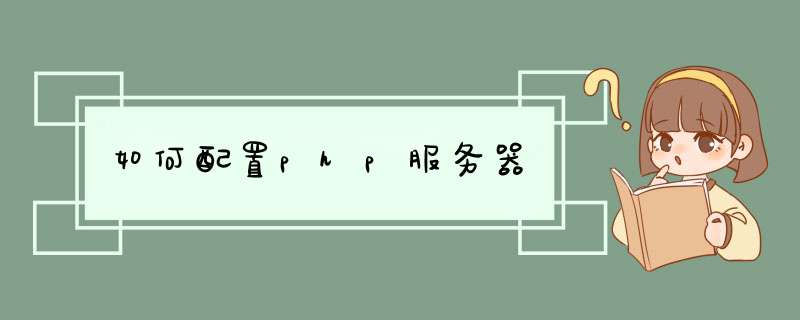





0条评论